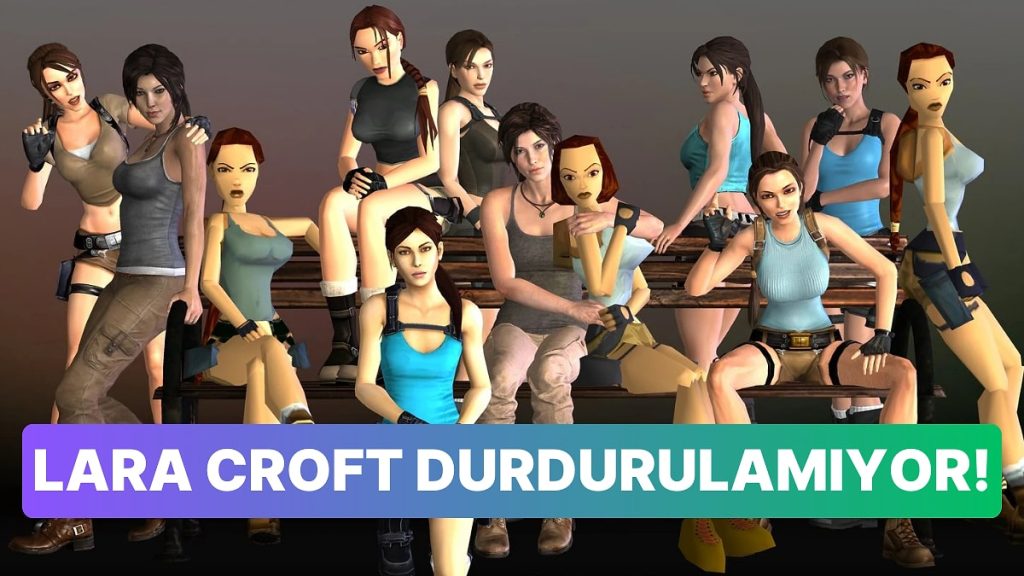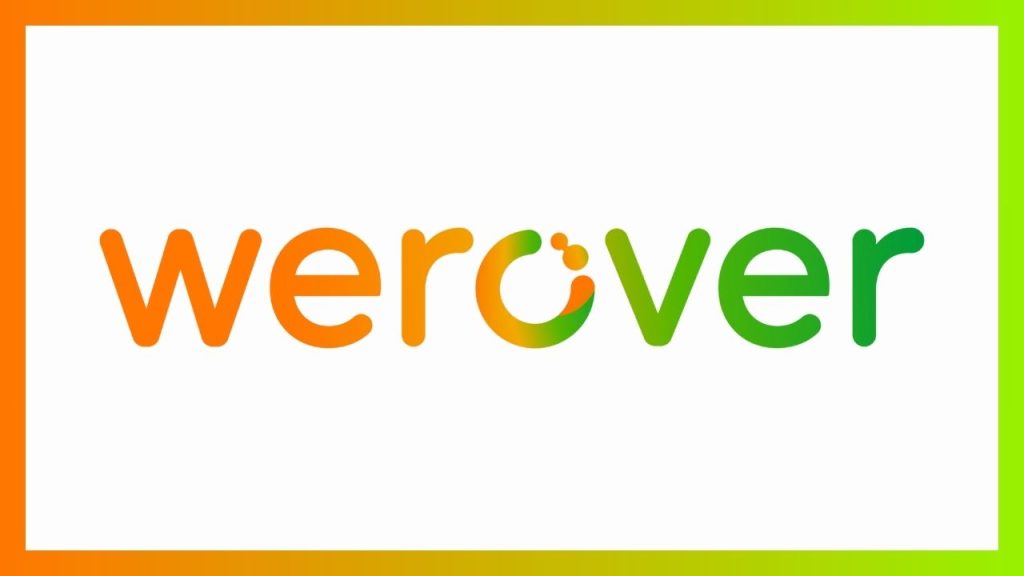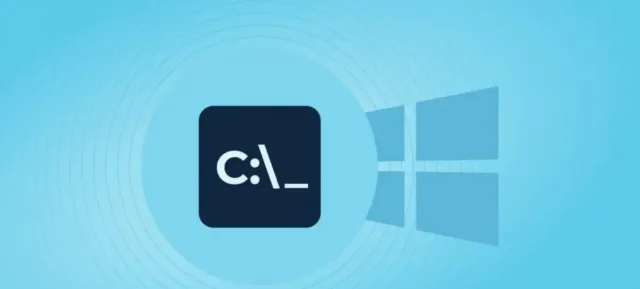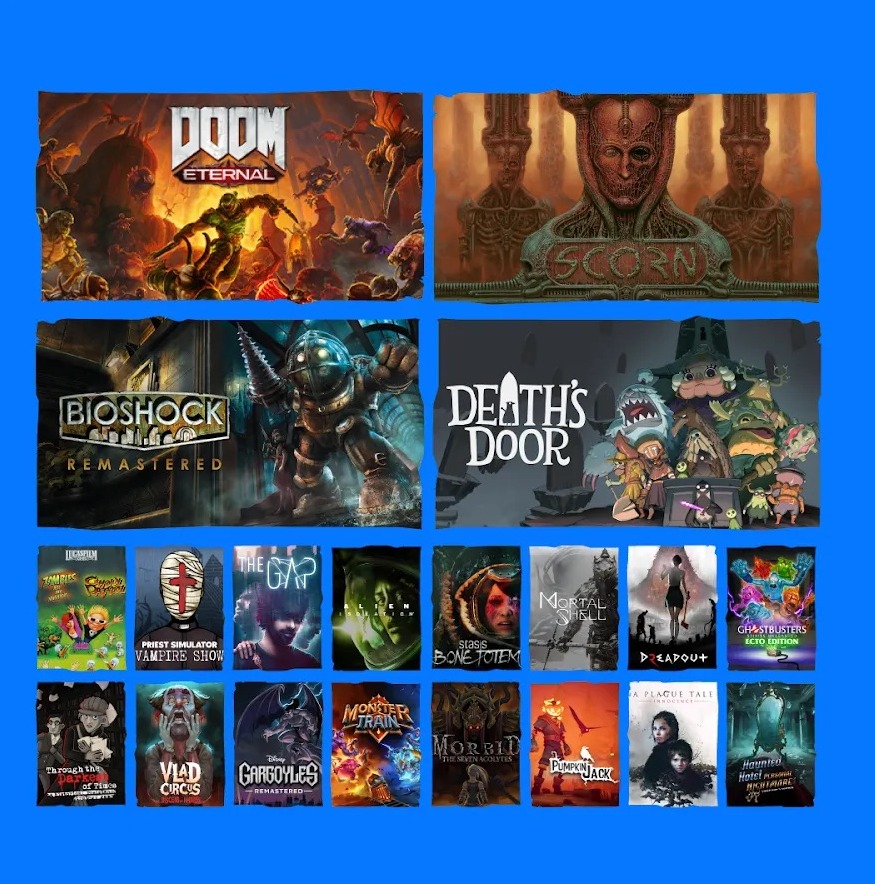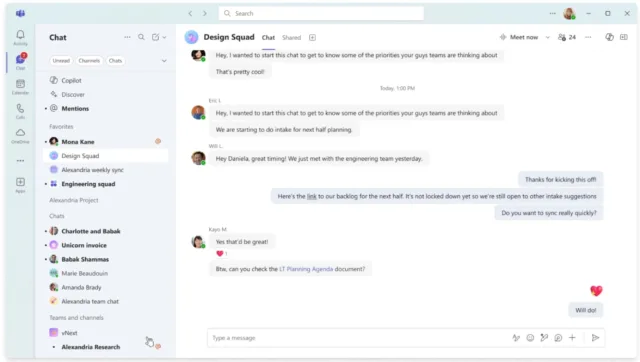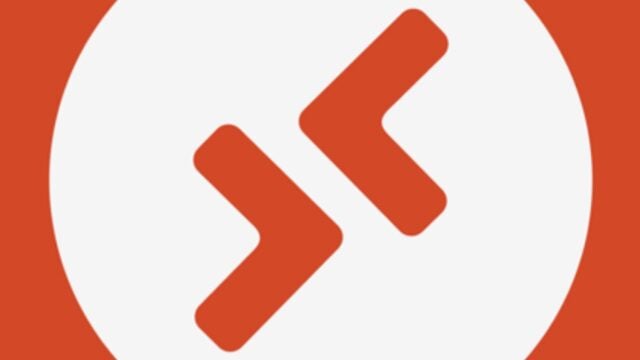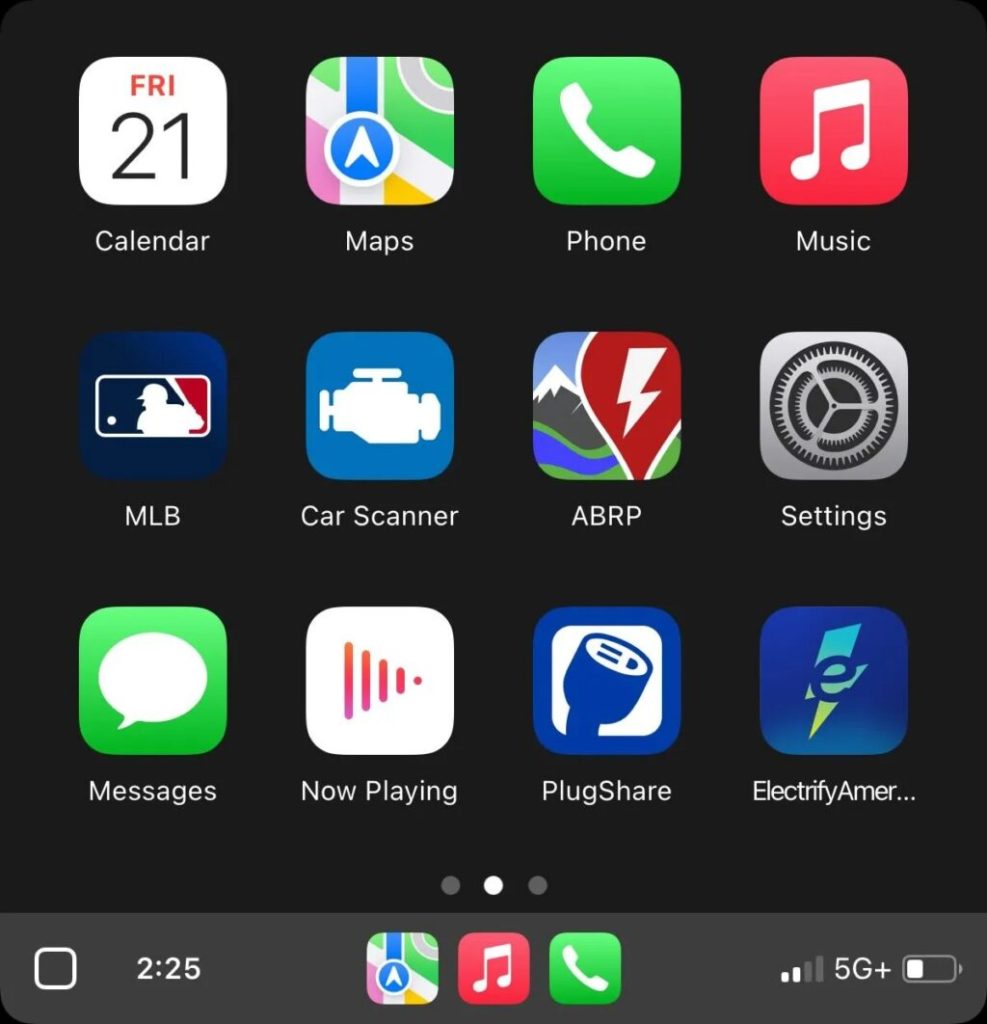Dosya Yönetimi: Windows’ta DIR Komutu Nasıl Kullanılır?
Windows işletim sisteminde aşina olduğunuz arayüzler bir kenara, komutlarla işleyen ayrı bir dünya daha var. Komutlarla halledemeyeceğiniz neredeyse hiçbir şey yoktur. “DIR” komutu da Windows’ta kilit rol oynayanlardan biri.
Komut İstemi veya PowerShell’de kullanabileceğiniz “DIR”, bir klasörde bulunan dosyaların ve alt klasörlerin listesini görüntülemek için kullanılan temel bir komut. Dosya ve klasörlerin dışında, bölümün geçerli sürücü harfini, birim etiketini, birim seri numarasını, listelenen toplam dosya sayısını, bu dosyaların bayt cinsinden toplam boyutunu, listelenen alt klasör sayısını ve sürücüde boş kalan toplam bayt değeri gibi birçok değeri görüntüleyebiliyor.
DIR Komutu Nedir?
DIR, belirli bir dizinde bulunan tüm dosyaları ve alt dizinleri listeleyen güçlü bir Windows Komut İstemi işlevi. Ayrıca bazı güçlü işlevlerin kilidini açan anahtarların da temelini oluşturuyor. Bu arada, DIR komutu aynı zamanda bir DOS komutudur ve MS-DOS’un tüm sürümlerinde mevcut.
Directory yani DIR, dosyalarda gezinmek ve dosyaları yönetmek için hayati önem taşıyor. İster bir programcı, ister teknoloji meraklısı ya da günlük bilgisayar kullanıcısı olun, bu komut ve beraberinde gelen anahtarları anlamak sisteminizde dosya yönetiminizi kolaylaştıracak. Gelişmiş Başlangıç Seçenekleri ve Sistem Kurtarma Seçenekleri’nde gibi çevrimdışı Komut İstemi sürümlerinde DIR komutları kullanılabiliyor. Ek olarak, Windows XP’deki Kurtarma Konsolu’na da dahil edilmiş.
Windows 11, Windows 10, Windows 8, Windows 7, Windows Vista ve Windows XP dahil olmak üzere tüm Windows işletim sistemlerinde yararlanabilirsiniz. Bir ilave olarak, eski sürümler DIR desteği içerse de aşağıda göreceğiniz seçeneklerin hepsi eski sürümlerde çalışmayabilir. Bunun yanında, DIR komut anahtarlarının ve diğer DIR komut sözdiziminin kullanılabilirliği işletim sistemine göre farklılık gösterebiliyor.
DIR Komutu Anahtarları
Geçerli dizindeki dosya ve klasörleri listelemek için DIR komutunu tek başına kullanabilirsiniz. Bunun için Komut İstemi’ne “dir” yazmanız yeterli. Öte yandan, işlevi genişletmek için komutla ilişkili çeşitli anahtarları girmeniz gerekiyor. Şimdi en çok ihtiyaç duyulan ve en kullanışlı anahtarlarını listeleyeceğiz.
- DIR komutu kullanımı şu şekilde:
- dir [drive:][path][filename] [/a[[:]attributes]] [/b] [/c] [/d] [/l] [/n] [/o[[:]sortorder]] [/p] [/q] [/r] [/s] [/t[[:]timefield]] [/w] [/x] [/4]
- Drive anahtar komutu sürücü, path komutu yol (dosya konumu) ve filename komutu dosya adı anlamına geliyor.
DIR ile Dosya Özniteliklerine Göre Dosyaları Görüntüleme
Belirli bir özniteliğe sahip dosyaları görüntülemek için DIR komutundan sonra “/a” ve ardından bir harf kodu ekleyebilirsiniz:
- D: Geçerli yoldaki tüm dizinleri görüntüler.
- R: Salt okunur dosyaları görüntüler.
- H: Gizli dosyaları görüntüler.
- A: Arşivlemeye hazır dosyalar.
- S: Sistem dosyaları.
- I: İçerik indeksli olmayan dosyalar.
- L: Yeniden ayrıştırma noktaları.
Örneğin, yalnızca geçerli yoldaki dizinleri görüntülemek için aşağıdaki komutu yazıp Enter tuşuna basabilirsiniz:
Bu kodları birleştirebilirsiniz de. Örnek olarak, yalnızca gizli olan sistem dosyalarını göstermek istiyorsanız, aşağıdaki komutu kullanabilirsiniz:
Ayrıca DIR komutunun o tür dosyaları göstermeyeceğini belirtmek için bu harf kodlarından herhangi birinin önüne bir “-” (eksi) ekleyebilirsiniz. Misal olarak, sonuçlarda herhangi bir dizin görmek istemiyorsanız şu komutu kullanabilirsiniz:
Ana anahtarı ve harf kodunu bir araya getirmek yerine, anahtarı isteğe bağlı kodlardan ayırmak için iki nokta üst üste kullanabilirsiniz. Bunun gibi:
Sadeleştirilmiş Sonuçları Görüntüleme
DIR komutuyla birlikte /b anahtarını kullanmak tüm fazla bilgileri siler, dosya boyutu ve zaman damgaları gibi öznitelikleri değil yalnızca geçerli dizindeki klasörlerin ve dosyaların adını görüntüler. Çalıştırmak için aşağıdaki komutu yazın:
Binler Basamağı ile Görüntüleme
Windows’un modern sürümlerinde, Komut İstemi büyük sayıları virgülle ayrılmış şekilde göstermekte: 25000 yerine 25.000 gibi. Önceden böyle değildi. Eski sürümlerde virgülleri göstermek için /c anahtarını kullanmanız gerekiyordu. Herhangi bir nedenle virgülleri göstermek istemiyorsanız, anahtarı “-” eksi işaretiyle birlikte kullanabilirsiniz:
Sonuçları Sütunlarda Görüntüleme
Sonuçları bir yerine iki sütunda görüntülemek için /d anahtarını kullanabilirsiniz. Sonuçları bu şekilde görüntülediğinizde, Komut İstemi ekstra dosya bilgilerini (dosya boyutu vb.) göstermeyecek, yalnızca dosya ve dizinlerin adlarını gösterecek.
DIR Sonuçlarını Küçük Harflerle Görüntüleme
/l anahtarı tüm dosya ve klasör adlarını küçük harflerle görüntülüyor:
Dosya Adı Sonuçlarını En Sağda Görüntüleme
Varsayılan olarak, Komut İstemi dosyaların adlarını en sağda görüntüler. Bunun için eskiden /n anahtarı kullanılıyordu. Dosya adlarının en solda görüntülenmesi için “-” (eksi) ile birlikte kullanabilirsiniz.
Sonuçları Sıralı Olarak Görüntüleme
Dizin sonuçlarını çeşitli şekillerde sıralanmış olarak görüntülemek için /o anahtarını ve ardından bir harf kodunu kullanabilirsiniz:
- D: Tarihe/zamana göre sıralar. Eski girişler önce görünür.
- E: Alfabetik sırada dosya uzantısına göre sıralar.
- G: Önce klasörleri, sonra dosyaları listeleyerek sıralar.
- N: Alfabetik sırada dosya/klasör adına göre sıralar.
- S: Dosya boyutuna göre en küçükten en büyüğe doğru sıralar.
Örneğin, sonuçları zaman ve tarihe göre sıralamak için aşağıdaki komutu kullanabilirsiniz. Eski kayıtlar daha önce görünecektir:
Sıralamayı tersine çevirmek için yukarıdaki seçeneklerden herhangi birinin önüne “-” (eksi) de ekleyebilirsiniz. Mesela dosyaları zamana ve tarihe göre sıralamak istiyorsanız, yeni girdiler önce görünecek şekilde bu komutu kullanabilirsiniz:
Sonuçları Her Seferinde Bir Sayfa Görüntüleme
Bazı dizinlerde yüzlerce veya binlerce dosya bulunmakta. Komut İstemi’nin her ekranı görüntüledikten sonra sonuçları duraklatmasını sağlamak için /p anahtarını kullanabilirsiniz. Sonuçların bir sonraki sayfasını görüntülemeye devam etmek için bir tuşa basmanız gerekecek.
DIR ile Dosya Meta Verilerini Görüntüleme
DIR komutunda /q anahtarının kullanılması, sahiplik ayrıntılarıyla birlikte dosya ve dizinlere bağlı meta verileri görüntülemekte:
Alternatif Veri Akışlarını (Alternate Data Streams) Görüntüleme
/r anahtarı, dosyaların içerebileceği tüm alternatif veri akışlarını (ADS) görüntülüyor. ADS, NTFS dosya sisteminin bir özelliği olup dosyaların yazar ve başlığa göre konumlandırılması için ek meta veriler içermesini sağlıyor.
Tüm Dosya ve Klasörleri, İçindeki Her Şeyi Görüntüleme
Geçerli dizinin içindeki tüm dosya ve klasörleri yinelemeli olarak göstermek için /s anahtarını kullanabilirsiniz. Yani her alt dizindeki tüm dosya ve klasörler karşınıza çıkabilir, çok sayıda sonuca hazırlıklı olun.
Zamana Göre Sıralanmış DIR Sonuçlarını Görüntüleme
/t anahtarını bir harf koduyla birlikte kullanmak, sonuçları dosya ve klasörlerle ilişkili farklı zaman damgalarına göre sıralamanızı sağlıyor:
- A: Öğeye en son erişildiği zaman.
- C: Öğenin oluşturulduğu zaman.
- W: Öğenin en son yazıldığı zaman. Bu kullanılan varsayılan seçenek.
Sonuçları öğelerin oluşturulma zamanına göre sıralamak için aşağıdaki komutu kullanabilirsiniz:
DIR Sonuçlarını Geniş Formatta Görüntüleme
/w anahtarı /d’ye benzer (sütunları gösteriyor), ancak sonuçları geniş formatta yatay olarak sıralayabiliyor:
Dosyaları Kısa İsimle Görüntüleme
/x anahtarı, uzun ad 8.3 adlandırma kurallarına uymadığında bir dosyanın kısa adını gösteriyor:
DIR İçin Yardım Sayfalarını Görüntüleme
/? anahtarı, bahsettiğimiz tüm anahtarların kısa bir açıklaması da dahil olmak üzere DIR komutuyla ilgili yararlı bilgileri önünüze seriyor:
Tüm anahtarları tablo halinde görmek için:
| Komut | Açıklama |
| drive:, path, filename | Sonuçları görmek istediğiniz sürücü, yol ve/veya dosya adı. Komut tek başına çalıştırılabildiği için üçü de isteğe bağlı. |
| /a | Bu anahtar tek başına çalıştırıldığında, genellikle Komut İstemi’nde veya Windows’ta görünmelerini engelleyen dosya özniteliklerine sahip olanlar da dahil olmak üzere tüm dosya ve klasör türlerini gösterir. Komut sonucunda yalnızca bu tür dosyaları göstermek için /a öğesini aşağıdaki niteliklerden bir veya daha fazlasıyla birlikte kullanın (iki nokta üst üste isteğe bağlı, boşluk gerekmiyor): a = arşiv dosyaları d = dizinler h = gizli dosyalar i = içerik indeksli olmayan dosyalar l = yeniden ayrıştırma noktaları r = salt okunur dosyalar s = sistem dosyaları v = bütünlük dosyaları x = fırçalama dosyası yok – = Yukarıda da bahsettiğimiz gibi.. Dosya özniteliklerine sahip öğeleri sonuçlardan hariç tutmak için bunu yukarıdaki özniteliklerden herhangi birine önek olarak kullanın. |
| /b | Bu seçeneği, tipik üstbilgi ve altbilgi bilgilerini ve her öğenin tüm ayrıntılarını kaldırarak yalnızca dizin adını veya dosya adını ve uzantısını bırakan “çıplak” biçimi kullanarak dizin sonuçlarını göstermek için kullanın. |
| /c | /c anahtarı, komut dosya boyutlarını gösterecek şekilde kullanıldığında binlik ayırıcının kullanılmasını sağlayacak. |
| /d | /d anahtarını kullanarak yalnızca klasörleri (parantez içinde) ve uzantılarıyla birlikte dosya adlarını görüntülenen öğelerle sınırlayabilirsiniz. Öğeler yukarıdan aşağıya ve ardından sütunlar boyunca listelenir. Standart DIR komutunun başlık ve alt bilgi verileri aynı kalır. |
| /l | Tüm klasör ve dosya adlarını küçük harfle göstermek için. |
| /n | /n şeklindeki anahtar, tarih > saat > dizin > dosya boyutu > dosya veya klasör adı sütun yapısındaki sütunlarla bir sonuç üretmekte. Bu varsayılan davranış olduğundan, pratik kullanım /-n şeklinde, dosya veya klasör adı > dizin > dosya boyutu > tarih > saat sırasındaki sütunları üretir. |
| /o | Sonuçlar için bir sıralama düzeni belirtmek için bu seçeneği kullanın. Tek başına yürütüldüğünde, /o önce dizinleri, ardından dosyaları listeler. Her ikisi de alfabetik sırayla listelenir. Bu seçeneği, DIR komutu sonucunu belirtilen şekilde sıralamak için aşağıdaki değerlerden bir veya daha fazlasıyla kullanın (iki nokta üst üste isteğe bağlı, boşluk gerekmiyor): d = tarihe/saate göre sırala (en eskiden başlayarak). e = uzantıya göre sırala (alfabetik). g = önce dizini, ardından dosyaları gruplama. n = ada göre sırala (alfabetik). s = boyuta göre sırala (en küçükten başlayarak). – = Yukarıdaki değerlerden herhangi biriyle sırayı tersine çevirmek için bunu önek olarak kullanın: -d en yenisinden başlayarak sıralamak için, -s en büyükten başlayarak sıralamak için vb. |
| /p | Sonuçları tek seferde bir sayfa görüntüler, devam etmek için herhangi bir tuşa basabilirsiniz. /p komutu DIR komutunu more komutuyla kullanmaya çok benzer. |
| /q | Sonuçlarda dosyanın veya klasörün sahibini görüntülemek için bu anahtarı kullanın. Bir dosyanın sahipliğini Windows içinden görüntülemenin veya değiştirmenin en kolay yolu, dosyanın özelliklerine bakarken Güvenlik sekmesindeki Gelişmiş düğmesini kullanmak. |
| /r | /r seçeneği, bir dosyanın parçası olan tüm alternatif veri akışlarını (ADS) göstermekte. Veri akışının kendisi, dosyanın altında yeni bir satırda listeleniyor ve her zaman $DATA ile sonlanıyor. Böylece tespit etmek kolaylaşıyor. |
| /s | Belirtilen dizindeki tüm dosya ve klasörlerin yanı sıra belirtilen dizinin herhangi bir alt dizininde bulunan tüm dosya ve klasörleri gösteriyor. |
| /t | Sonuçları sıralarken veya görüntülerken kullanılacak bir zaman alanı belirtmek için aşağıdaki değerlerden biriyle bu seçeneği kullanın (iki nokta üst üste isteğe bağlı, boşluk gerekmiyor): a = son erişim zamanı. c = oluşturulma zamanı. w = son yazılma zamanı. |
| /w | Sonuçları yalnızca klasörlerle (parantez içinde) ve uzantılarıyla dosya adlarıyla sınırlayan “geniş formatta” göstermek için /w komut anahtarını kullanın. Öğeler soldan sağa ve sonra aşağı satırlarda listelenir. Standart DIR komutu başlık ve alt bilgi verileri aynı kalır. |
| /x | Bu anahtar, uzun adları 8dot3 dışı kurallara uymayan dosyalar için “kısa ad” eşdeğerini göstermekte. |
| /4 | /4 anahtarı 4 basamaklı yılların kullanımını zorluyor. Windows’un daha yeni sürümlerinde 4 basamaklı yıl gösterimi varsayılan davranış ve /-4 2 basamaklı yıl gösterimiyle sonuçlanmaz. |
| /? | Yukarıdaki seçenekler hakkında ayrıntıları doğrudan Komut İstemi penceresinde göstermek için /? komutunu kullanın. Bu komut “help dir” komutuyla aynı işlevi görüyor. |
Komut Örnekleri
Tüm komutlar yukarıda. Kullanım şeklini anlamak için birkaç örneğe de bakalım:
- Bu komut, “s” niteliğini kullanarak geçerli yolunuzdaki tüm sistem dosyalarını gösteriyor:
dir /a:s - Mevcut yolda yer alan belirli türdeki tüm dosyaları görüntülemek istiyorsanız belirteceğimiz komutu çalıştırabilir, mp3 formatını istediğiniz formatla değiştirebilirsiniz:
dir \*.mp3 /s - Eğer çok fazla dosya varsa liste uzayıp gidecek, bol bol ekranı kaydırmanız gerekecek. Hepsini sırayla görebilmek için duraklatma komutunu kullanın:
dir \*.mp3 /s /p - DIR komutunun c:\users sürücüsünden ve yolundan sonuçları göstermesini istiyoruz diyelim. Ayrıca, h özniteliğine sahip /a anahtarıyla yalnızca gizli öğeleri görmek istediğimizi belirtiyoruz:
dir c:\users /ah
Komut Sonuçları Nasıl Kaydedilir?
Sadece DIR komutları değil, herhangi bir komutu çalıştırdıktan sonra Komut İstemi’nde görüntülenen tüm bilgileri istediğiniz bir dosyaya kaydedebilirsiniz. Birçok yönlendirme operatörü olmasına rağmen, özellikle ikisi komutun sonuçlarını dosyaya çıkarmak için kullanılmakta: büyüktür işareti (>) ve çift büyüktür işareti (>>).
> bir yönlendirme operatörü, yani bir yere “gönder” anlamına geliyor. Örneklere bakalım:
- Bu örnekte, ipconfig /all çalıştırıldıktan sonra ekranda normalde görülen tüm bilgiler networksettings.txt adlı bir dosyaya kaydediliyor
ipconfig /all > networksettings.txt
- Aynı şey dir komut ve anahtarları için de geçerli. DIR komutuyla aynı şeyi yaptığınızda Komut İstemi hiçbir şey görüntülemez. Tam çıktı bunun yerine o metin dosyasının içine kaydedilecek. Bir örnek:
dir c:\*.mp3 /s /b > c:\users\technopat\desktop\dirkayit.txt